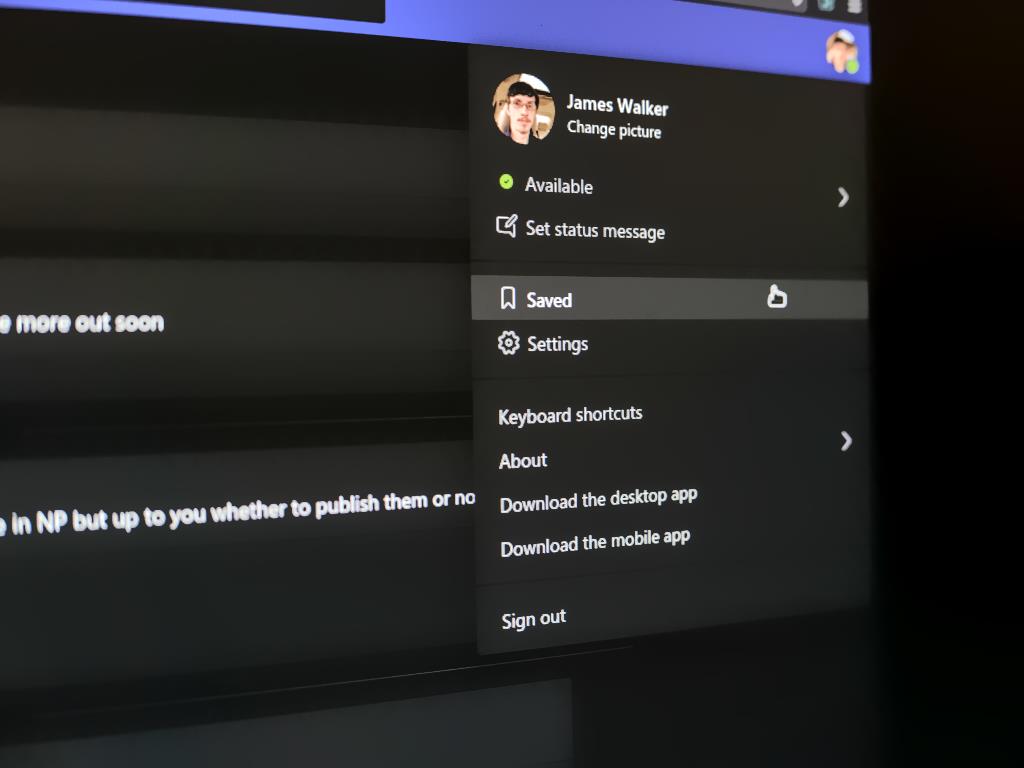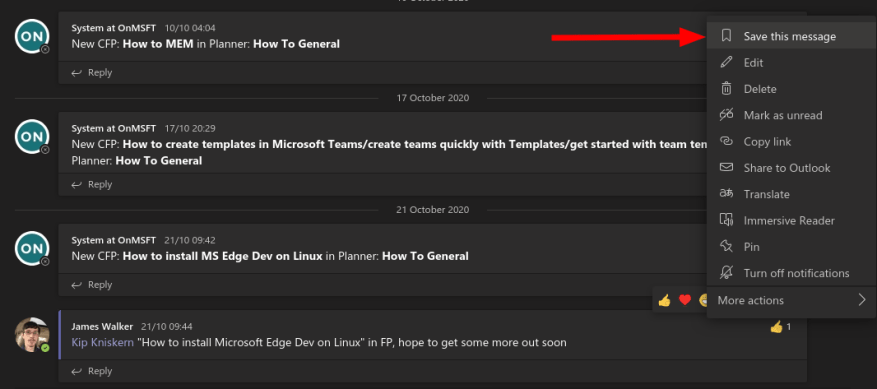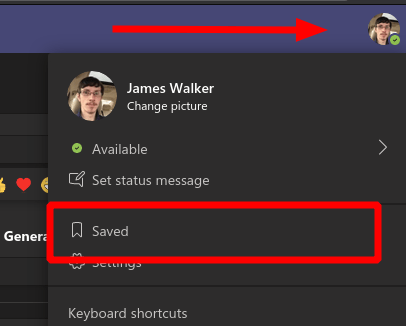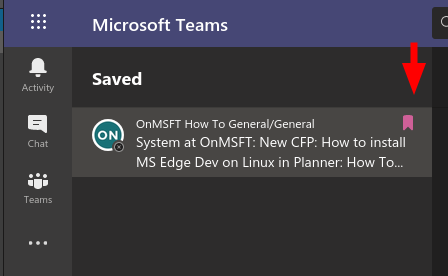Τα κανάλια του Microsoft Teams μπορεί να είναι ζωντανά μέρη. Όλη αυτή η δραστηριότητα ανταλλαγής μηνυμάτων δημιουργεί μια δυσκίνητη εμπειρία εάν προσπαθείτε να ξαναεπισκεφτείτε κάτι που δημοσιεύτηκε πριν από εβδομάδες, ημέρες ή και ώρες.
Μπορείτε να αποθηκεύσετε μηνύματα για να τα βγάλετε από την αδυσώπητη ροή καναλιών και να τα διατηρήσετε με ασφάλεια σελιδοδείκτες για μελλοντική αναφορά. Είναι ένα μικρό χαρακτηριστικό, αλλά ένα που είναι θαμμένο σε ένα μενού περιβάλλοντος που μπορεί να μην το γνωρίζετε.
Μπορείτε να τοποθετήσετε το δείκτη του ποντικιού σε οποιοδήποτε μήνυμα στη διεπαφή χρήστη του Teams για να εμφανίσετε την επικάλυψη επιλογών. Κάντε κλικ στο εικονίδιο με τις τρεις κουκκίδες για να εμφανιστεί το μενού και, στη συνέχεια, πατήστε “Αποθήκευση αυτού του μηνύματος”. Το μήνυμα θα προστεθεί στην αποθηκευμένη λίστα σας.
Μπορείτε να επισκεφθείτε ξανά τις αποθηκευμένες σας εγκαταστάσεις κάνοντας κλικ στο εικονίδιο του προφίλ σας επάνω δεξιά και, στη συνέχεια, κάνοντας κλικ στο στοιχείο “Αποθηκευμένο” στο μενού. Εναλλακτικά, μπορείτε να χρησιμοποιήσετε την εντολή κάθετου “/saved” για να μεταβείτε κατευθείαν στη λίστα Αποθηκευμένα.
Η αποθηκευμένη οθόνη λειτουργεί πολύ σαν διεπαφή σελιδοδεικτών. Στα αριστερά, θα δείτε μια λίστα με όλα τα αποθηκευμένα στοιχεία σας. Κάνοντας κλικ σε ένα θα εμφανιστεί το μήνυμα στο πλαίσιο της ευρύτερης συνομιλίας.
Αυτή η δυνατότητα σάς επιτρέπει να παραμερίζετε σημαντικά μηνύματα που πρέπει να ελέγξετε. Μπορείτε επίσης να παρακολουθείτε τα συνημμένα στα οποία θα χρειαστεί να αναφέρετε αργότερα. Μόλις τελειώσετε, μπορείτε να αφαιρέσετε ένα μήνυμα από την αποθηκευμένη λίστα σας κάνοντας κλικ στο εικονίδιο σελιδοδείκτη δίπλα του.
Αξίζει να σημειωθεί ότι η αποθήκευση ενός μηνύματος δεν θα επηρεάσει πραγματικά τον τρόπο διατήρησης του ιστορικού συνομιλιών. Τα στοιχεία θα αφαιρούνταν σιωπηλά από το αποθηκευμένο σας πλαίσιο, εάν ένα μήνυμα διαγραφόταν ξανά στην αρχική συνομιλία. Λάβετε αυτό υπόψη όταν χρησιμοποιείτε τη δυνατότητα – προορίζεται για βραχυπρόθεσμη γρήγορη αναφορά και όχι για διαρκή αρχειοθέτηση.
FAQ
Πώς να προσθέσετε σελιδοδείκτη σε ένα μήνυμα στο Microsoft Teams;
Μετά την εκκίνηση της εφαρμογής Microsoft Teams για κινητά, μεταβείτε στην καρτέλα «Συζήτηση». Ανοίξτε τη συνομιλία από την οποία θέλετε να προσθέσετε σελιδοδείκτη. Τώρα, πατήστε παρατεταμένα το μήνυμα και αφήστε το μενού να εμφανιστεί. Τέλος, πατήστε «Αποθήκευση» για να αποθηκεύσετε το μήνυμα.Παρόμοια με τις συνομιλίες, η προσθήκη σελιδοδείκτη ενός μηνύματος από ένα κανάλι της επιλογής σας είναι επίσης αρκετά απλή.
Πώς μπορώ να προσθέσω έναν σελιδοδείκτη σε ένα μήνυμα κειμένου;
Πατήστε παρατεταμένα (κινητό) ή κάντε δεξί κλικ (επιφάνεια εργασίας) σε οποιοδήποτε κείμενο μηνύματος, σύνδεσμο ή μέσο στη συνομιλία. Επιλέξτε Προσθήκη σελιδοδείκτη από το μενού. Για επιβεβαίωση, θα εμφανιστεί ένας σελιδοδείκτης δίπλα στο μήνυμα. Μπορείτε να αφαιρέσετε τον σελιδοδείκτη ανά πάσα στιγμή. Στη συνομιλία σας, πατήστε παρατεταμένα ή κάντε δεξί κλικ σε ένα σελιδοδείκτη μήνυμα.
Πώς να προσθέσετε σελιδοδείκτη σε ένα μήνυμα στο WhatsApp;
Ανοίξτε τη συνομιλία από την οποία θέλετε να προσθέσετε σελιδοδείκτη. Τώρα, πατήστε παρατεταμένα το μήνυμα και αφήστε το μενού να εμφανιστεί. Τέλος, πατήστε «Αποθήκευση» για να αποθηκεύσετε το μήνυμα. Παρόμοια με τις συνομιλίες, η προσθήκη σελιδοδείκτη ενός μηνύματος από ένα κανάλι της επιλογής σας είναι επίσης αρκετά απλή.
Πώς μπορώ να προσθέσω σελιδοδείκτη σε μια συνομιλία στο messenger;
Επιλέξτε Συνομιλίες. Επιλέξτε τη συνομιλία με τα μηνύματα που θέλετε να προσθέσετε σελιδοδείκτη. Πατήστε παρατεταμένα (κινητό) ή κάντε δεξί κλικ (επιφάνεια εργασίας) σε οποιοδήποτε κείμενο μηνύματος, σύνδεσμο ή μέσο στη συνομιλία. Επιλέξτε Προσθήκη σελιδοδείκτη από το μενού. Για επιβεβαίωση, θα εμφανιστεί ένας σελιδοδείκτης δίπλα στο μήνυμα. Μπορείτε να αφαιρέσετε τον σελιδοδείκτη ανά πάσα στιγμή.
Πώς μπορώ να προσθέσω σελιδοδείκτη σε μια σελίδα ή να αποκλείσω;
Επιλέξτε το μέρος στο κείμενο που θέλετε να προσθέσετε σελιδοδείκτη. Μπορείτε είτε να επισημάνετε ένα μπλοκ κειμένου είτε να κάνετε κλικ για να τοποθετήσετε τον κέρσορα στην αρχή μιας παραγράφου. Πρόσβαση στη λειτουργία Σελιδοδείκτη. Αυτό εμφανίζει το πλαίσιο διαλόγου Σελιδοδείκτης.
Πώς μπορώ να προσθέσω έναν σελιδοδείκτη σε ένα έγγραφο του Word;
Επιλέξτε κείμενο, μια εικόνα ή μια θέση στο έγγραφό σας όπου θέλετε να εισαγάγετε έναν σελιδοδείκτη. Κάντε κλικ στην Εισαγωγή > Σελιδοδείκτης. Στην περιοχή Όνομα σελιδοδείκτη, πληκτρολογήστε ένα όνομα και κάντε κλικ στην Προσθήκη.
Τι συμβαίνει όταν προσθέτετε στο κείμενο εντός του σελιδοδείκτη;
Εάν προσθέσετε στο κείμενο μέσα στις αγκύλες σελιδοδεικτών, το νέο κείμενο γίνεται μέρος του κειμένου σελιδοδείκτη. εάν διαγράψετε μέρος του κειμένου μέσα στις αγκύλες σελιδοδεικτών, ο σελιδοδείκτης παραμένει με το υπόλοιπο κείμενο.
Πώς μπορώ να προσθέσω έναν υπερσύνδεσμο σε έναν σελιδοδείκτη;
Σύνδεσμος σε σελιδοδείκτη 1 Επιλέξτε το κείμενο ή το αντικείμενο που θέλετε να χρησιμοποιήσετε ως υπερσύνδεσμο.2 Κάντε δεξί κλικ και, στη συνέχεια, κάντε κλικ στην επιλογή Υπερσύνδεση . 3 Στην περιοχή Σύνδεση με, κάντε κλικ στην επιλογή Τοποθέτηση σε αυτό το έγγραφο. 4 Στη λίστα, επιλέξτε την επικεφαλίδα ή τον σελιδοδείκτη με τον οποίο θέλετε να συνδεθείτε.#N#Σημείωση: Για να προσαρμόσετε τη συμβουλή οθόνης που εμφανίζεται… 5 Κάντε κλικ στο OK. Περισσότερο …
Πώς να χρησιμοποιήσετε την κάμερα στο Facebook Messenger;
Μπορείτε επίσης να χρησιμοποιήσετε το εικονίδιο της κάμερας στην επάνω δεξιά γωνία της αρχικής σελίδας του Facebook Messenger. 16. Οι μυστικές συνομιλίες είναι κρυπτογραφημένες Οι ευαίσθητες συνομιλίες απαιτούν περισσότερες ιδιωτικές συνομιλίες. Το Facebook Messenger δεν θέλει να φύγετε, επομένως έχει παράσχει μυστικές συνομιλίες.
Πώς μπορώ να αναζητήσω μια συγκεκριμένη συνομιλία στο Facebook Messenger;
Ανοίξτε το Facebook. Κάντε κλικ στο εικονίδιο του Messenger και μεταβείτε στο “Δείτε όλα στο Messenger”. Ανοίξτε τη συνομιλία που θέλετε να αναζητήσετε. Κάντε κλικ στο εικονίδιο “i” στην επάνω δεξιά γωνία της οθόνης σας. Βρείτε την επιλογή “Προσαρμογή συνομιλίας” και κάντε κλικ στο βέλος. Επιλέξτε «Αναζήτηση στη συνομιλία». Πληκτρολογήστε τη λέξη-κλειδί στη γραμμή αναζήτησης της συνομιλίας. Πατήστε το πλήκτρο «Enter».
Πώς μπορώ να συνομιλώ στο Facebook Messenger χωρίς την εφαρμογή;
Χρησιμοποιήστε το Messenger.com για συνομιλία από οποιοδήποτε πρόγραμμα περιήγησης Είτε βρίσκεστε στη δουλειά, σε μια συνάντηση ή προτιμάτε να χρησιμοποιείτε τον υπολογιστή σας για συνομιλία, το Messenger.com είναι ένα εξαιρετικό υποκατάστατο για τις επίσημες εφαρμογές ή τη σελίδα Facebook. Απλώς μεταβείτε στο Messenger.com για να ενημερωθείτε για τις συνομιλίες σας.
Πώς μπορώ να αποθηκεύσω/να προσθέσω σελιδοδείκτη μια συνομιλία;
Μπορείτε να το κάνετε αυτό με το εικονίδιο Αποθηκευμένο ή Σελιδοδείκτη , σε κάθε καταχώρηση συνομιλίας. Δείτε πώς λειτουργεί… Εδώ έχω μια συνομιλία στα τμήματα μου Γενικά > καρτέλα Συνομιλίες.
Πώς μπορώ να δω τα μηνύματά μου με αστέρι στο WhatsApp;
Ανοίξτε το WhatsApp και κάντε κλικ στο μενού με τις τρεις κουκκίδες στην επάνω δεξιά γωνία της οθόνης. Στο αναπτυσσόμενο μενού θα δείτε μια επιλογή για “Μηνύματα με αστέρι”. Πατώντας σε αυτό θα εμφανιστούν όλα τα μηνύματά σας με αστέρι στις επαφές και τις συνομιλίες.
Πώς να στείλετε ένα μήνυμα σε πολλές επαφές στο WhatsApp;
Με τη λειτουργία λίστας μετάδοσης, μπορείτε να στείλετε ένα μήνυμα σε πολλές από τις επαφές σας ταυτόχρονα.Οι λίστες εκπομπής είναι αποθηκευμένες λίστες παραληπτών μηνυμάτων στους οποίους μπορείτε να στέλνετε επανειλημμένα μηνύματα εκπομπής χωρίς να χρειάζεται να τους επιλέγετε κάθε φορά. Μεταβείτε στο WhatsApp > Περισσότερες επιλογές > Νέα μετάδοση.
Γιατί πρέπει να προσθέτετε σελιδοδείκτες στα μηνύματα στο WhatsApp;
Η δημοφιλής εφαρμογή ανταλλαγής μηνυμάτων WhatsApp είναι η πιο ευρέως χρησιμοποιούμενη πλατφόρμα από φίλους, συγγενείς και συναδέλφους για διάφορους σκοπούς. Αυτά τα μηνύματα μπορεί να κυμαίνονται από φωτογραφίες, βίντεο, στιγμιότυπα οθόνης και άλλα. Μερικές φορές αναζητάτε ορισμένα σημαντικά μηνύματα και, επομένως, για αυτό, χρειάζεται να προσθέσετε σελιδοδείκτες στα μηνύματα όπως θα χρειαστεί να τα δείτε.